animatie, basis

benodigdheden: PSP en AnimatieShop
animatie met transparante achtergrond
en Font naar keuze
-1-
– zoek een leuke animatie met transparante achtergrond
Open AnimatieShop
– bestand- open je opgeslagen animatie.gif
Bij mij ziet het er zo uit 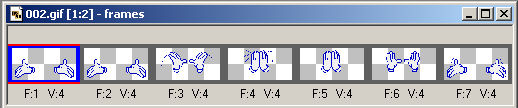
– activeer je eerste frame (F1)
– bewerken- kopiëren (Ctrl C)
Ga naar PSP
– bewerken- plakken als nieuwe afbeelding (Ctrl V)
– bewerken- doekgrootte: 300 x 300 je animatie moet er inpassen :0)
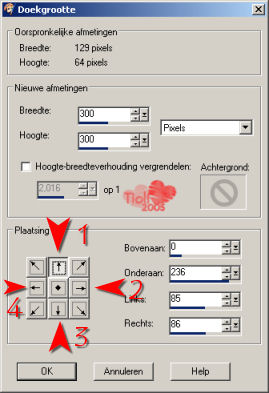
NB hangt de plaatsing af van waar je je tekst wilt zetten.
1. zet je tekst onder de animatie
2. zet je tekst links van de animatie
3. zet je tekst boven de animatie
4. zet je tekst rechts van de animatie
-2-
– zet je tekst op een nieuwe rasterlaag op de juiste plek 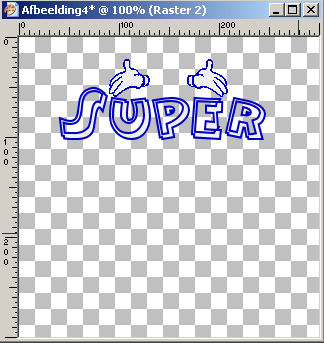
– nu snijd je netjes bij om de tekst en de animatie heen. 
Niet te krap zoals ik bij dit voorbeeld deed!!! Want een animatie beweegt en dan kom je misschien ruimte te kort:0)
– sluit je animatielaag
– activeer je tekstlaag
– efecten- 3D effecten- slagschaduw: verschuivingen: 2, 2, kenmerken: 60, 2, zwart
-3-
– lagen – nieuwe rasterlaag, lagen -schikken – achteraan
– vul deze laag met de gewenste achtergrondkleur (die je in je mail gebruikt)
– voeg de tekst en de achtergrond samen
(Dit doe ik zodat de tekst de juiste formaat heeft voor het plaatsen van de animatie,
anders krijg je alleen strak de tekst en je hebt juist ook de ruimte om de tekst voor de animatie nodig)
– bewerken- kopiëren (Ctrl C)
-4-
Terug naar AnimatieShop
– bewerken- plakken als nieuwe animatie (Ctrl V)
– bewerken- kopiëren (Ctrl C)
– bewerken- plakken voor actieve frame (Ctrl L) herhaal dit tot je net zoveel frames hebt als je animatie
In mijn geval 6x voor 7 frames
– bewerken- selecteer alles (Ctrl A)
-5-
– activeer je animatie
– bewerken- selecteer alles (Ctrl A)
– bewerken- kopiëren (Ctrl C)
– activeer je tekst(animatie)
– bewerken- plakken in geselecteerde frames (Ctrl E)
– plaats hem op de juiste plek.
-6-
Heb je nu nog te veel ruimte om je tekstanimatie?
Dan snijd je die in animatieshop als volgt bij: ![]()
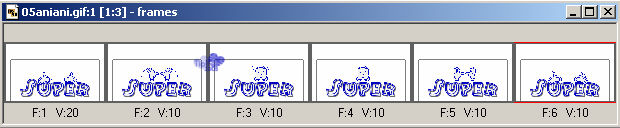
als je boven de lijn van het kader gaat hangen kan je 2 verschillende tools krijgen
een pijltje in 2 richtingen daarmee kan je het kader groter maken
een pijltje in 4 richtingen daarmee kan je het kader verplaatsen
– tot slot moet je nog op de knop bijsnijden drukken 
– animatie naar wens maar je wilt nog je watermerk plaatsen?
Ga dan terug naar PSP
– zet je animatie op een nieuwe laag
– bewerken- kopiëren
Terug naar AnimatieShop
– bewerken/ herhaald plakken
– ga naar je animatie selecteer alle frames (Ctrl A) en plak in alle geselecteerde frames (Ctrl E)
Tot slot moet je de eigenschappen voor het frame nog hetzelfde zetten als in de animatie die je gebruikt hebt. 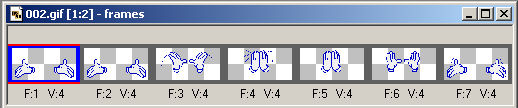
In mijn geval dus allemaal op 4
en klaar je animatietag
Opslaan en klaar is je creatie
Vergeet je watermerk en credits niet!
Ik hoop dat je er net zoveel plezier aan hebt beleeft als ik heb gedaan.
Je uitwerking zou ik graag terug zien op het 
Daar kan je ook terecht voor vragen.
2005-04-09
©Tioli
